题目内容
会声会影 添加音乐轨道
题目答案
在编辑视频时,如果需要为视频添加多段背景 音乐,此时需要新增多条音乐轨道,才能将想要的音乐素材添加至轨道。
步骤1:在会声会影工作界面中,执行“文件”|“打开项目”命令,打开素材文件夹中的文件,如图所示。

步骤2:在时间轴面板中可以看到只有一条音乐轨道,如图所示。

步骤3:在时间轴面板的空白位置单击鼠标右键,在弹出的快捷菜单中选择“轨道管理器”命令,如图所示。

步骤4:弹出“轨道管理器”对话框,在“音乐轨”下拉列表框中选择2选项,即添加两条音乐轨道,如图所示。

步骤5:单击“确定”按钮,返回会声会影编辑界面,在时间轴面板中可以看到新増的音乐轨道,如图所示。
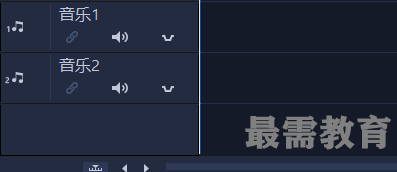




点击加载更多评论>>